Quando si effettua un'operazione di ritaglio, è necessario selezionare innanzitutto il tipo di contorno (circolare o rettangolare). È possibile specificare un contorno circolare mediante il centro e un punto di un cerchio. È possibile specificare un contorno rettangolare mediante due punti che definiscono la diagonale del rettangolo.
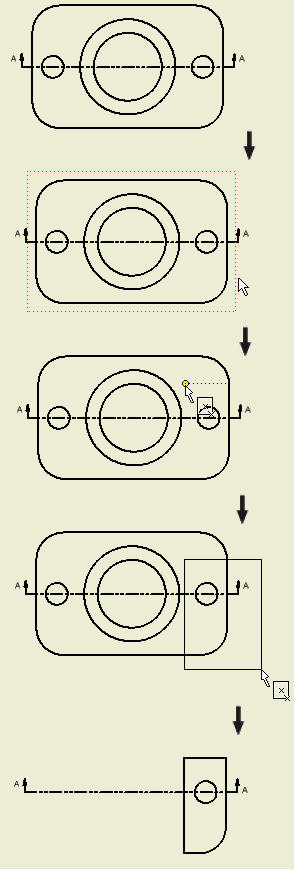
|
|
|
Effettuare un'operazione di ritaglio utilizzando uno schizzo esistente.
Per ritagliare una vista è possibile utilizzare uno schizzo di vista adatto come schizzo di ritaglio. Per essere adatto come schizzo di ritaglio, uno schizzo deve contenere una singola linea chiusa non autointersecante. Lo schizzo deve essere associato alla vista.
|
|
|
È possibile proiettare la geometria del modello negli schizzi utilizzati per il ritaglio. La modifica della geometria del modello può rendere lo schizzo di ritaglio non valido per il ritaglio.
È possibile modificare gli schizzi di ritaglio come qualsiasi altro schizzo di vista. Per modificare uno schizzo di ritaglio, aprire il nodo di ritaglio corrispondente nel browser, selezionare lo schizzo, fare clic con il pulsante destro del mouse e scegliere Modifica. Quando si abbandona l'ambiente di schizzo esistente, lo schizzo viene convalidato per il ritaglio.
Se lo schizzo è ancora valido per il ritaglio, la vista viene aggiornata in modo da adattare le modifiche allo schizzo. Se lo schizzo non è più valido per il ritaglio, viene visualizzata una finestra di dialogo che indica il motivo per cui lo schizzo non è valido. Selezionare Annulla per annullare la modifica e proseguire nell'ambiente di schizzo. Selezionare “Continua” per uscire dall'ambiente di schizzo. Se si esce dall'ambiente di schizzo con uno schizzo non valido, il nodo di ritaglio viene contrassegnato con un'icona di avvertimento e la vista non viene ritagliata.
Impostazione delle opzioni per le operazioni di ritaglio
Per le operazioni di ritaglio è possibile impostare i tipi di contorno. Nella barra multifunzione fare clic sulla
scheda Posiziona viste
 gruppo Modifica
gruppo Modifica
 Ritaglia
, selezionare una vista da ritagliare e fare clic con il pulsante destro del mouse per visualizzare il menu contestuale. Selezionare il contorno di ritaglio direttamente dal menu contestuale (Rettangolare o Circolare) o fare clic su Impostazioni ritaglio per visualizzare la finestra di dialogo relativa.
Ritaglia
, selezionare una vista da ritagliare e fare clic con il pulsante destro del mouse per visualizzare il menu contestuale. Selezionare il contorno di ritaglio direttamente dal menu contestuale (Rettangolare o Circolare) o fare clic su Impostazioni ritaglio per visualizzare la finestra di dialogo relativa.
Il tipo di contorno selezionato direttamente nel menu contestuale viene applicato ad una particolare operazione di ritaglio. Il tipo di contorno selezionato nella finestra di dialogo Impostazioni ritaglio è impostato come il tipo predefinito per le operazioni di ritaglio successive.